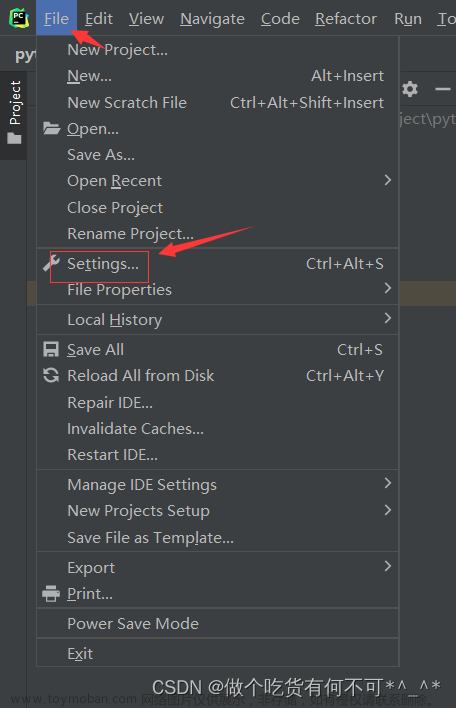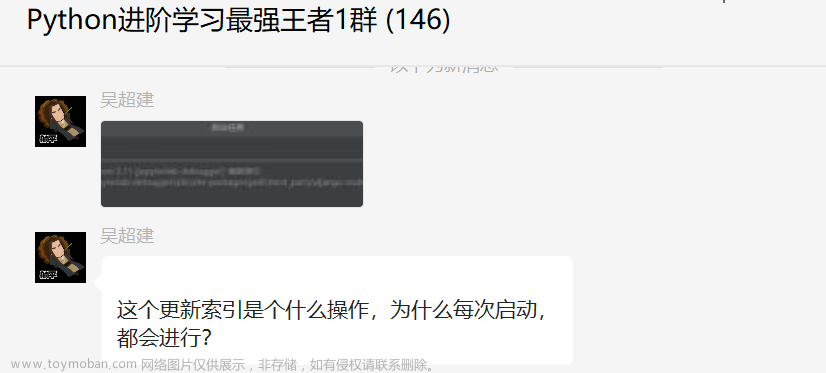之前打开pycharm的时候,下方的进度条一直显示在扫描文件,如下图所示,当时看了很多教程也没解决问题。

但奇怪的是,并不是打开每个项目都会花费这么长时间来sacnning files to index,有的很快,一分钟就好了,有的很慢,半个小时都索引不完。
后来的有一天,我突然想明白了。要解决这个问题其实很简单,首先我们要知道的是pycharm在扫描什么文件,在哪扫描的。
答案是:pycharm扫描的是你当前项目所用python解释器的安装目录
大家可以先来看下我是如何定位问题的(看看和你的问题是否一样)
首先打开File -> Settings -> Project -> Python Interpreter,如下图所示,可以看到我用的是Python3.7的解释器,它的路径为D:\software_learn\python.exe

从文件命名也能看出来,D盘下的software_learn文件夹是我平常用来装各种学习软件的,但很不巧的是,我直接就把解释器安装在software_learn下了。按理来说,应该在software_learn下新建一个python文件夹(叫别的名字也行),然后把python解释器安装在D:\software_learn\python下
所以为什么pycharm扫描文件要这么长时间,因为它一直在扫描D盘下的software_learn文件夹下的所有文件,而这个文件夹足足有几十个G!!半小时扫描时间都算短的了。而这就是扫描时间长的原因。
那为什么有的项目索引快,有的慢呢
答案是:不同项目用的解释器不一样,而我把别的版本的解释器安装在了单独的文件夹里,所以就会正常索引,在我的电脑上,只有一个python3.7的解释器(漏网之鱼)被安装在了一个超大型文件夹下。
所以解决问题的关键是,选择安装在单独文件夹下的python解释器,也就是换一个解释器;或者是卸载重装。这里,我自己选择了卸载重装。
ps:由于时间关系,为了让大家尽快看到效果,所以我们先来安装新解释器。等一切都弄好了,大家再去网上搜一下教程,给安装路径错误的解释器卸载掉
下面是实操环节,如果你是新手的话,可以跟着做一下,也不会花很长时间
我们先来安装一个新的python解释器,安装教程我在网上搜了一下,可以参考下这个教程Python解释器新手安装详细教程
以下是我的做法:
首先,我在D:\software_learn下建立了一个新的文件夹python。然后去python官网,我这次选择安装的是python3.10.0,在官网找到安装包,点击下载,下载路径就选择在D:\software_learn\python,下图可以看到我的已经下载完毕了。

双击运行,勾选上Add Python 3.10 to PATH,选择customize installation

将安装地址选为为D:\software_learn\python ,点击Install

等待安装即可,如果出现安装时发生严重错误的提示,请右键安装包,并以管理员身份运行,重新进行安装。
安装完成后,D:\software_learn\python长这样 。可以看到,python解释器的路径为D:\software_learn\python\python.exe

下面,我们打开pycharm,新建项目,将刚刚的python解释器的路径设为Base interpreter即可。点击create

等待一会,不到一分钟就扫描完毕。

再测试一下程序是否可以正常运行。如下图所示。

这样就大功告成了,所以大家一定一定不要把python解释器安装在一个很大很大的文件夹下(我当时是误操作了),只要新建一个文件夹,然后把python解释器安装在这个新文件夹里就行了。为了防止后面会发生问题,建议文件夹路径不要出现中文
所以,如果你跟我的情况一样的话,请把原来的python解释器卸载掉,再按照本文的教程重装,新建项目的时候,就选择这个新的解释器即可。文章来源:https://www.toymoban.com/news/detail-858278.html
如果大家还有什么问题,欢迎在评论区留言讨论~文章来源地址https://www.toymoban.com/news/detail-858278.html
到了这里,关于Pycharm一直更新索引(Scanning files to index)的解决办法的文章就介绍完了。如果您还想了解更多内容,请在右上角搜索TOY模板网以前的文章或继续浏览下面的相关文章,希望大家以后多多支持TOY模板网!